完成了起手式之後,還有很多功能可以使用,接下來將先從map class開始介紹,希望能把我所了解的東西一起整理之後,寫成文章分享,同時也能藉機修正我的一些錯誤的觀念,希望大家能夠給我一些指教。
在map這個class下有很多options(這是從官網上直接拿過來用的,姑且就跟著叫他option吧)
像是在上一篇01. Leaflet起手式 - iT 邦幫忙::一起幫忙解決難題,拯救 IT 人的一天用到的:
var myMap = L.map('mapid', {
center: [22.73444963475145, 120.28458595275877],
zoom: 14
});
上面寫的是建立地圖的方法,建立時需設定center及zoom這兩個參數,讓地圖能夠找到位置顯示。
center中輸入的參數是座標,在官網中是以<latlng>表示,是用[]將座標以陣列方式包起來,格式是[y, x],預設座標系統以WGS84為主;zoom則是數字<number>,這邊代表輸入的zoom等級。
而map中有一個option可以將上面的程式碼更簡化一些。
map中有一個option叫setView,屬於修改map狀態的method,在官方文件有提到setView的說明:
Sets the view of the map (geographical center and zoom) with the given animation options.
意思就是設定地圖圖面的範圍,setView中的參數有座標跟zoom等級,座標指的是範圍的中心點,zoom等級就是縮放遠近,利用這兩個參數去設定圖面的範圍,這兩個參數剛好對應到上面的程式碼,setView所需要的參數都有了!所以來改寫一下:
var myMap = L.map('mapid').setView([22.73444963475145, 120.28458595275877], 14);
兩個方式呈現的地圖都長一樣,但不同的是,setView可以設定不一樣的座標跟zoom,將地圖畫面縮放移動到不同的範圍,而上一篇的程式碼是在宣告map時一同設定好參數,不同的地方在於1步與2步的差別:
| 方法 | 建立流程 |
|---|---|
| 宣告 | 建立map物件,並同時設定好地圖中心及zoom等級 |
| setView | 建立map物件 --> 設定地圖中心及zoom等級 |
與setView同樣屬於Modifying map的類型還有許多,這邊只提幾個看起來比較常用的:
為了讓邦友們能夠更了解以下options的效果,並且跟著動手試試看,現在請照上一篇起手式的步驟建立基本地圖的html檔,然後拿掉jquery的保護,讓chrome的console可以直接存取資料並操作地圖,順便體驗一下失去保護的網頁會有怎樣的下場(?)。為了避免變數名稱衝突,我這邊統一把map都改成myMap了,如果有邦友在起手式有跟著做的話,請記得調整,以免後面操作時搞混。去掉保護的程式碼如下所示:
// (function($){
// $(document).ready(function(){
$('#mapid').height(window.innerHeight);
var myMap = L.map('mapid').setView([22.73444963475145, 120.28458595275877], 14);
L.tileLayer('https://{s}.tile.opentopomap.org/{z}/{x}/{y}.png', {
maxZoom: 14,
attribution: 'Map data: © <a href="http://www.openstreetmap.org/copyright">OpenStreetMap</a>, <a href="http://viewfinderpanoramas.org">SRTM</a> | Map style: © <a href="https://opentopomap.org">OpenTopoMap</a> (<a href="https://creativecommons.org/licenses/by-sa/3.0/">CC-BY-SA</a>)'
}).addTo(myMap);
// });
// })($)
設定好後將html開啟,同時開啟開發者工具,如下所示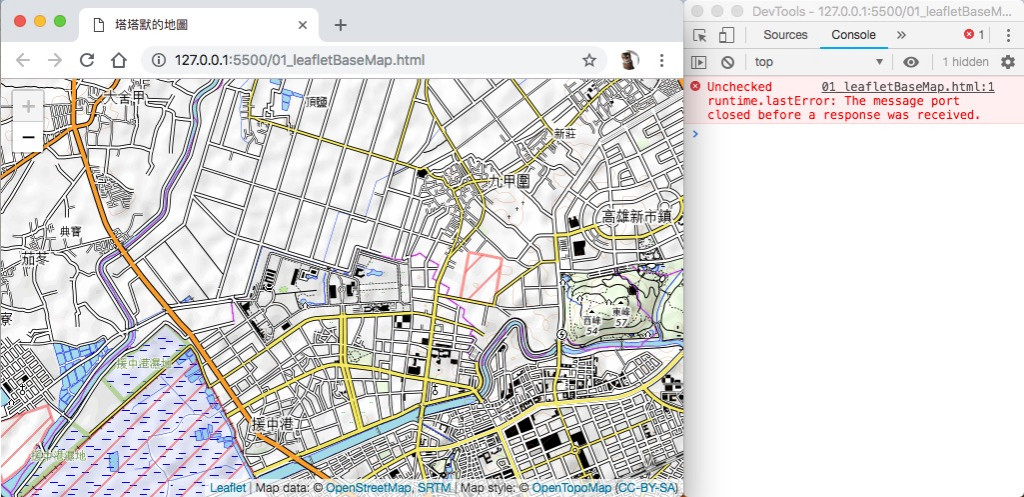
完成配置後,我們就來一一測試一下囉!
setZoom(zoom等級<number>)
修改zoom等級,只要輸入的數字在此地圖的可設定的zoom等級,就可以直接跳到指定的zoom等級中。由於一開始設定的zoom等級為14,下面將設定為13。在console中輸入以下指令,來看看有什麼變化:
myMap.setZoom(13)

地圖縮放了!!!讓我們再來看看下一個
zoomOut(縮小級數<number>)
依輸入級數縮小,等於目標的zoom等級是目前的zoom等級再減去輸入的數字。在剛剛setZoom(13)之後,目前的zoom等級就是13,所以現在來試試看zoomOut(7)會如何:
myMap.zoomOut(7)

你會看到地圖縮到可以看見整個台灣的範圍了,縮小了想要拉回去怎麼辦呢?試試zoomIn()吧!
zoomIn(放大級數<number>)
依輸入級數放大。等於目標的zoom等級是目前的zoom等級再加上輸入的數字。剛剛從13 zoomOut 7,所以現在的zoom等級應該是6。如果要回到一開始的14,需要zoomIn的等級為$14-6=8$。所以來試試看zoomIn(8)!
myMap.zoomIn(8)

由於這個地圖有設定maxZoom為14,所以zoom等級到了14之後就無法再zoomIn,因此現在可以看到左上角的+已經無法按了。
fitBounds(邊界範圍<bounds>)
縮放到指定邊界範圍,可以是範圍對角座標的Array,或是範圍對角點的LatLngBounds(),以及圖層的getBounds()回傳的邊界範圍。
panTo(座標<latlng>)
移動到指定中心點,不會動到zoom
flyTo(座標<latlng>, zoom等級<number>)
以動畫方式移動縮放到指定的新範圍,用座標及zoom等級去設定
除了Modifying map state,map還有以下方法可使用:
由於篇幅關係,以上幾項將會在下一篇繼續介紹。
